Actualización 2024 abril: Deje de recibir mensajes de error y ralentice su sistema con nuestra herramienta de optimización. Consíguelo ahora en este enlace
- Descarga e instala la herramienta de reparación aquí.
- Deja que escanee tu computadora.
- La herramienta entonces repara tu computadora.
Si está usando una cámara con Windows 10 versión 1903 o superior, como Windows 10 versión 2004, y está usando una impresora USB, a veces puede notar que falta la impresora cuando intenta imprimir.
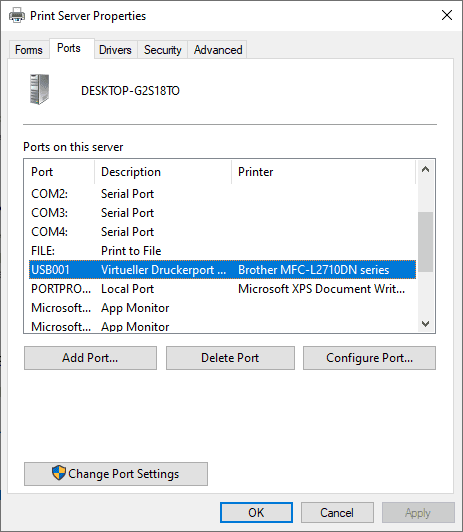
El puerto de impresora falta en los dispositivos afectados. Los usuarios de Windows 10 pueden comprobar los puertos de la impresora en el dispositivo de la siguiente manera: Seleccione Inicio> Configuración (icono de engranaje)> Dispositivos> Impresoras y escáneres> Propiedades del servidor de impresión> vaya a la pestaña Puertos.
Busque cualquier puerto USB en la lista. La impresora en cuestión y el puerto USB al que está conectada no deberían aparecer en la página.
Para reparar el puerto USB de la impresora que falta en Windows 10 1903 y posterior
Actualización de abril de 2024:
Ahora puede evitar problemas en la PC utilizando esta herramienta, como protegerse contra la pérdida de archivos y el malware. Además, es una excelente manera de optimizar su computadora para obtener el máximo rendimiento. El programa corrige los errores comunes que pueden ocurrir en los sistemas Windows con facilidad, sin necesidad de horas de resolución de problemas cuando tiene la solución perfecta a su alcance:
- Paso 1: Descargar PC Repair & Optimizer Tool (Windows 10, 8, 7, XP, Vista - Microsoft Gold Certified).
- Paso 2: Haga clic en “Iniciar escaneado”Para encontrar problemas de registro de Windows que podrían estar causando problemas en la PC.
- Paso 3: Haga clic en “Repara todo”Para solucionar todos los problemas.
Hay una solución al problema y es bastante fácil de usar. Simplemente conecte la impresora USB a la PC y enciéndala antes de iniciar Windows. Una vez hecho esto, Windows reconocerá la impresora USB y la impresión y otras funciones proporcionadas por la impresora estarán disponibles durante la sesión.
- Haga clic en el botón "Inicio".
- Haga clic en el icono de red en el menú Inicio y seleccione Apagar. Esto apagará el sistema operativo.
- Encienda la impresora.
- Cuando está desconectado de la PC, debe estar conectado.
- Ahora encienda su computadora e inicie el sistema operativo.
Esto deberia resolver el problema. Cuando Windows 10 se inicia, reconocerá la impresora y volverá a crear el puerto USB que falta.
Agregar la impresora
También puede intentar agregar la impresora siguiendo los pasos a continuación:
- Haga clic en "Inicio", "Panel de control", "Hardware y sonido".
- Haga clic en "Agregar impresora".
- Seleccione "Agregar una impresora local" y haga clic en "Crear un nuevo puerto".
- Seleccione "Puerto local" y haga clic en "Siguiente".
- Ingrese “[\ NNN Nombre del equipo [nombre de la impresora]” (sin comillas) para el nombre del puerto y haga clic en “Aceptar”.
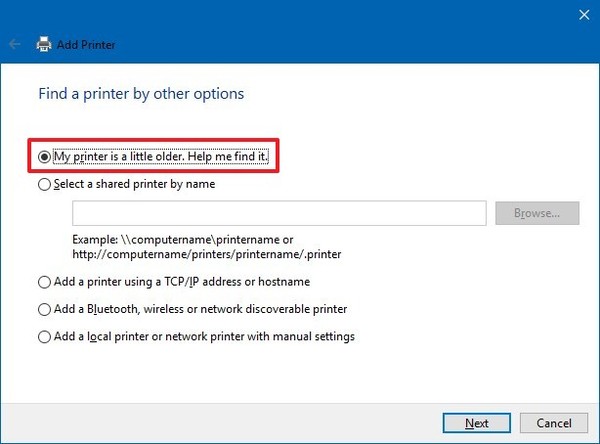
Ejemplo: si la computadora a la que desea conectarse se llama Computadora A y la impresora se llama Impresora A, la ruta \\ computadoraA \ N Impresora A
Conclusión
Microsoft está trabajando en una solución permanente a este problema y planea lanzarla como parte de una futura actualización del sistema operativo Windows 10.
Sugerencia del experto: Esta herramienta de reparación escanea los repositorios y reemplaza los archivos dañados o faltantes si ninguno de estos métodos ha funcionado. Funciona bien en la mayoría de los casos donde el problema se debe a la corrupción del sistema. Esta herramienta también optimizará su sistema para maximizar el rendimiento. Puede ser descargado por Al hacer clic aquí

CCNA, desarrollador web, solucionador de problemas de PC
Soy un entusiasta de la computación y un profesional de TI practicante. Tengo años de experiencia detrás de mí en programación de computadoras, solución de problemas de hardware y reparación. Me especializo en desarrollo web y diseño de bases de datos. También tengo una certificación CCNA para diseño de red y solución de problemas.

